第1关:交互元素相关概念
任务描述
本关任务:完成一组文档结构元素相关的概念题。
相关知识
为了完成本关任务,你需要掌握以下知识:1.progress元素,2.meter元素,3.details/summary元素,4.menu元素,5.command元素。
progress元素
progress元素属于状态交互元素。用来表示页面中的某个任务完成的进度。progress元素具有max和value两个属性:
max:表示任务的总量,默认值为1.
value:表示已完成任务的数量。
应用中,可以有以下三种情况。
用法示例1:
<progress max=100 value=20></progress>
用法示例2:
<progress value=0.5></progress>
用法示例3:
<progress></progress>
示例2中,没有设置max属性,则默认为1;示例3中max和value的属性都没有设置,则进度条处于左右自由滑动状态。
当进度条需要动态改变时,需要通过JavaScript来实现。
meter元素
meter元素属于状态交互元素。可用于投票系统中候选人各占比例情况、考试分数统计等。
meter元素具有如下属性:
form:规定meter元素所属的一个或多个表单,其取值为表单标签form所定义的id名。
value:设置或获取meter元素的当前值,其数值必须介于min和max值之间。
max:设置meter元素的最大值,默认为1.
min:设置meter元素的最小值,默认为0.
high:设置过高的阈值,当value值大于high并小于max时,显示过高的颜色。
low:设置过低的阈值,当value值小于low并大于min时,显示过低的颜色。
optimum:设置最优值。
用法示例:
<!DOCTYPE html>
<html>
<head>
<meta charset="UTF-8">
</head>
<body>
<meter></meter>没有属性的meter<br/>
<meter value="0.6"></meter>只有value属性的meter<br/>
<meter value="40" min="10" low="30" high="80" max="100" ></meter>value介于low和high之间,计量条绿色<br/>
<meter value="20" min="10" low="30" high="80" max="100" ></meter>value小于low的meter,计量条黄色<br/>
<meter value="90" min="10" low="30" high="80" max="100" ></meter>value大于high的meter,计量条黄色<br/>
<meter value="40" min="10" low="30" high="80" max="100" optimum="90"></meter>value介于low和high之间,但optimum介于low和high之外,计量条黄色<br/>
<meter value="20" min="10" low="30" high="80" max="100" optimum="60"></meter>value介于low和high之外,但optimum介于low和high之间,计量条黄色<br/>
<meter value="20" min="10" low="30" high="80" max="100" optimum="90"></meter>value和optimum均介于low和high之外,计量条红色<br/>
<meter value="90" min="10" low="30" high="80" max="100" optimum="20"></meter>value和optimum均介于low和high之外,计量条红色<br/>
</body>
</html>
details/summary元素
details元素用于用于描述文档或文档某个部分的细节。在特定的浏览器下(如Chrome、 Safari )能够产生像手风琴一样展开和折叠的交互效果。summary元素通常作为details元素的标题部分,嵌套在details元素
中。应用时,details元素中标题内容是可见的,当单击标题时将会显示/隐藏details元素中的详细信息。
meter元素的属性主要就是open:
open:用于控制details元素是否显示,取值为true时,元素内部的子元素被展开显示,当open属性值为false时,其内部的子元素被收缩起来不显示。默认不显示。 用法示例:
<details>
<summary>单击可显示/隐藏详细内容</summary>
<p>这里详细介绍details元素所涉及的知识</p>
</details>
用法示例:
menu元素
menu元素用于创建上下文、工具栏和弹出菜单。目前的浏览器仅支持创建上下文的菜单。menuitem元素用于定义菜单项
menu元素主要有以下两个属性:
label:用于设置菜单的可见标签。
menu:用于设置菜单的类型,取值为context表示上下文菜单,取值为toolbar表示工具条,取值为popup表示弹出式菜单。 用法示例:
<span contextmenu="myMenu">右击一下</span>
<menu type="context" id="myMenu">
<menuitem label="单击一下" onclick="alert('您单击了我一下')" >
</menuitem>
</menu>
command元素
command元素用于定义各种类型的命令按钮。利用该标记的icon属性可以添加图片,并且实现图片按钮效果;另外,改变标记中的“type”属性值,还可以定义按钮类型。 command元素主要有以下属性:
icon:规定用于代表 command 元素的图像。
label:设置规定 command 元素的可见标签。
type:设置command 元素的类型,可以取checkbox(复选)、radio(单选)、command(操作按钮)。默认取 “command”。
radiogroup:设置radio 类型按钮的组名。
用法示例:
<command onclick="alert('您单击了我一下')">
请单击
</command>
目前主流浏览器还不能支持menu元素和command元素,也就是FireFox浏览器可以支持部分显示。
开始你的任务吧,祝你成功!
参考答案:


第2关:progress元素
任务描述
本关任务:运用HTML5新增的交互元素设计一个带有进度条显示的HTML程序。
相关知识
为了完成本关任务,你需要掌握:progress元素及属性。
进度条的设置
HTML5中的交互元素progress可在网页中显示一个进度条,该元素有两个属性,属性max表示任务总量,属性value表示当前的任务量。
编程要求
在右侧编辑器中的Begin - End区域内补充代码,具体要求是:
1.运用HTML5中的交互元素设计一个进度条()。
2.progress标签之间说明文字为“进度显示”。
3.任务总量设置为100,当前的任务量为30。
测试说明
补充代码后,请点击测评,平台会对你编写的代码进行测试,如果正确则完成闯关任务。
越努力越幸运,祝你成功!
参考代码:
<!DOCTYPE html>
<html>
<head>
<meta charset="utf-8"/>
<title>progerss元素的使用</title>
</head>
<body>
下载进度:
<!-- ********* Begin ******* -->
<progress max="100" value="30">进度显示</progress>
<!-- ********* End ********* -->
</body>
</html>
第3关:meter元素
任务描述
本关任务:运用HTML5新增的交互元素设计含两个度量条显示的HTML程序。效果如下图所示:
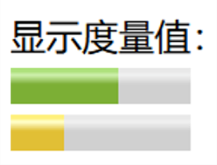
相关知识
为了完成本关任务,你需要掌握:meter元素及其属性。
meter元素及属性
HTML5中的交互元素meter可在网页中显示度量条,该元素的属性主要有:
value:当前值
max:最大值
min:最小值
high::高阈值
low:低阈值
optimum:最优值
编程要求
在右侧编辑器中的Begin - End区域内补充代码,具体要求是:
1.运用HTML5中的交互元素设计两个度量条()。
2.第一个度量条的当前值为60,最大值为100,最小值为0
3.第二个度量条的当前值为30,最大值为100,最小值为0,高阈值为90,低阈值为50
4.第一个度量条和第二个度量条要分两行显示。
测试说明
补充代码后,请点击测评,平台会对你编写的代码进行测试,如果正确则完成闯关任务。
越努力越幸运,祝你成功!
参考代码:
<!DOCTYPE html>
<html>
<head>
<meta charset="utf-8"/>
<title>meter元素的使用</title>
</head>
<body>
显示度量值:<br/>
<!-- ********* Begin ******* -->
<meter value="60" min="0" max="100"></meter><br/>
<meter value="30" max="100" min="0" high="90" low="50"></meter>
<!-- ********* End ********* -->
</html>
第4关:details/summary元素
任务描述
本关任务:运用HTML5新增的交互元素设计一个具有折叠和展开内容的页面效果。内容展开效果如下图所示:
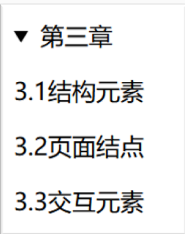
相关知识
为了完成本关任务,你需要掌握:1.details元素,2.summary元素。
details/summary元素的设置
HTML5中的交互元素details可在网页中描述文档或文档某个部分的细节,summary元素可设置details折叠时看到的标题内容。
编程要求
在右侧编辑器中的Begin - End区域内补充代码,具体要求是:
1.运用HTML5中的交互元素设计一个具有折叠和展开内容的页面效果。(<details>)
2.details元素折叠时,显示的标题内容为“第三章”(<summary>)
3.details元素展开时,详细内容由三个段落组成,第一个段落内容为“3.1结构元素”;第二个段落内容为“3.2页面结点”;第三个段落内容为“3.3交互元素”。(<p>)
测试说明
补充代码后,请点击测评,平台会对你编写的代码进行测试,如果正确则完成闯关任务。
越努力越幸运,祝你成功!
参考代码:
<!DOCTYPE html>
<html>
<head>
<meta charset="utf-8"/>
<title>details/summary元素</title>
</head>
<body>
<!-- ********* Begin ******* -->
<details>
<summary>第三章</summary>
<p>3.1结构元素</p>
<p>3.2页面结点</p>
<p>3.3交互元素</p>
</details>
<!-- ********* End ********* -->
</body>
</html>






















 1409
1409











 被折叠的 条评论
为什么被折叠?
被折叠的 条评论
为什么被折叠?








